来源:小编 更新:2024-11-06 11:28:15
用手机看

地下城与勇士(DNF)作为一款深受玩家喜爱的网络游戏,在游戏中享受全屏模式带来的沉浸感是许多玩家的追求。然而,有些玩家在使用全屏模式时遇到了进不去游戏的问题。本文将全面解析DNF全屏进不去游戏的解决方法,帮助玩家顺利回归游戏世界。

首先,我们需要检查游戏设置是否正确。以下是几个可能的原因和解决步骤:
1. 确认游戏为全屏模式:在游戏设置中找到全屏选项,确保已开启。
2. 检查分辨率设置:确保游戏分辨率与您的显示器分辨率相匹配。
3. 检查窗口选项:在DNF系统设置中,查看窗口选项是否正确设置。
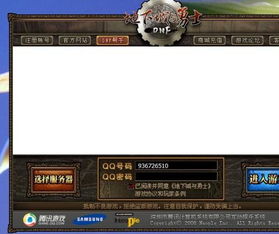
如果以上方法无法解决问题,可以尝试修改DNF的配置文件。以下是修改步骤:
1. 手动打开游戏,进入输入账号密码的界面。
2. 在C盘找到DNF配置文件DNF.cfg,用记事本打开。
3. 找到CONFIGCOMMONSCREENMODE参数,将其最后的数字改为3。
4. 保存文件,然后输入账号密码登录游戏。

Wegame作为腾讯推出的游戏平台,提供了丰富的游戏工具。以下是如何使用Wegame修复工具解决DNF全屏进不去游戏的问题:
1. 下载并安装Wegame。
2. 运行Wegame,在“我的游戏”栏里找到DNF游戏登录入口。
3. 点击“工具”按钮,打开游戏工具箱。
4. 点击“游戏管理”,然后点击“游戏修复工具”。
5. 根据提示进行一键修复。

如果以上方法仍然无法解决问题,可以尝试以兼容模式运行游戏。以下是操作步骤:
1. 右键点击DNF游戏图标。
2. 选择“属性”。
4. 在“以兼容模式运行此程序”上勾选,选择Windows XP SP3。
5. 点击“应用”和“确定”。
通过以上方法,相信大部分玩家都能解决DNF全屏进不去游戏的问题。如果问题依旧存在,建议联系游戏客服或官方论坛寻求帮助。祝您游戏愉快!